CSRSS -prosessi.Exe- ja prosessorikuormitus - syyt ja menetelmät ongelman poistamiseksi

- 4206
- 717
- Mrs. Jeffrey Stiedemann
Jos olet käyttänyt Windowsia pitkään, olet todennäköisesti tavannut yhden tai useamman ohjelman, joka lataa voimakkaasti prosessoria. Jotkut heistä eivät ole niin yleisiä, toiset otetaan melkein automaattisesti käyttöön järjestelmässä. Yksi harvoista tapauksista, joissa prosessi voi ladata käyttöjärjestelmän voimakkaasti, on Runtime Client Server, joka tunnetaan nimellä "CSRSS.Exe ". Se liittyy suoraan Windows -alustaan ja vaatii yleensä vähän resursseja. Mutta ei meidän tapauksessamme. Monet käyttäjät ilmoittavat, että lähettäjän tehtävien tarkistamisen jälkeen he kohtaavat omituisen prosessin, joka vie 80-100% CP: tä. Oikeudenmukaisesti on syytä sanoa, että tämä on melko vakava ongelma, joten sinun on päästävä eroon siitä mahdollisimman pian.

Ongelmien ratkaiseminen ladataan prosessoriprosessoriprosessorin CSRSS.Exe.
Mikä on CSRSS.Exe
Mikä on tämä CSRSS -prosessi.Exe? Hän on Win32 -konsolin ja suoratoistotoimintojen ohjain. Windows API (sovellusohjelmointirajapinta) Win32 -järjestelmä on tekstiikkuna, jota ohjelmat voivat käyttää ilman tarvetta näyttää grafiikkaa. Mikä on CSRSS.exe tehtävähallinnassa? Tyypillisesti prosessi on jaettu useisiin virtauksiin, jotka yhdessä käyttävät resursseja yhden prosessin puitteissa ja työskentelevät CP: n tasolla. CSRSS.Exe auttaa luomalla ja poistamalla virtauksia tarpeen mukaan. Joitakin 16-bittisen virtuaaliympäristön MS-DOS: n ja Windows 7: n osia hallitsee myös CSRSS-tiedosto.
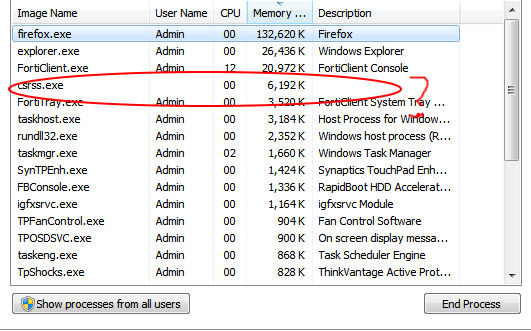
Ohjelmatiedoston sijainti
CSRSS.EXE on yksi Windows Systemsin pääkomponenteista (asiakas/palvelimen suoritusyhteisöjärjestelmä), joka on vastuussa virtausten luomisesta ja poistamisesta. Se on osa Win32. CSRSS: n kopioiden lukumäärästä riippumatta.Exe järjestelmässä ohjelman tulisi olla järjestelmän kansiossa (C: \ Windows \ System32).
TÄRKEÄ. Jos prosessin sijainti on erilainen, on erittäin todennäköistä, että käsittelet haitallista koodia, joka on naamioitu järjestelmäprosessiksi.Oletus CSRSS -tiedosto.EXE sijaitsee C: \ Windows \ System32. Tämä prosessi esitettiin ensimmäisen kerran Windows NT: ssä. Se ei ole Windows 98: ssa tai muissa Windows -käyttöjärjestelmissä, jotka on julkaistu ennen NT: tä.
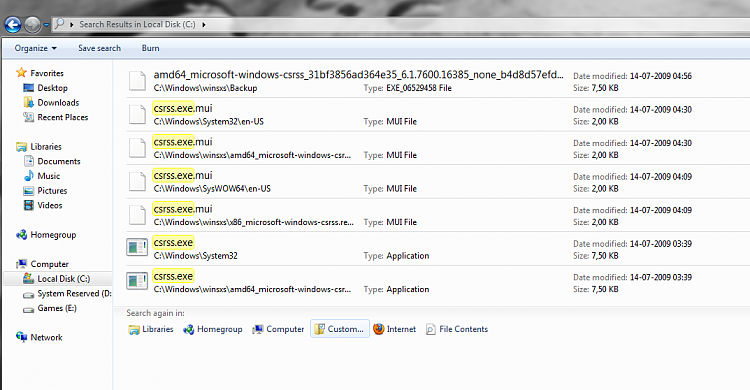
Miksi CSRSS -palvelu.Exe lataa prosessorin
CSRSS on Win32 -alajärjestelmän käyttäjäympäristö. Hän käsittelee Windows -sovellusliittymän ja graafisten sovellusliittymien käyttäjätilan ja välittää ne ytimeen. Siksi tämä on melko haavoittuva komponentti (siksi siinä esiintyy erilaisia suorituskyvyn ongelmia). Syyt miksi CSRSS.exe lataa prosessorin voimakkaasti, voi olla paljon. Esimerkiksi liian suuri tilavuus ja korin täyttäminen. Nykyaikaisissa levyissä oletuskorin koko on liian suuri, ja useimmissa tapauksissa 1-2 Gt on aivan tarpeeksi.
Prosessorin lataaminen voidaan liittyä myös monien fonttien käyttävien ohjelmien huonoon käsittelyyn (yleensä nämä tekstisovellukset tai asiakirjat asiakirjojen, verkkoselaimien ja muiden tekstien, kuten PDF: n katseluohjelmien, muokkaamiseen). Jos muut käyttäjät käyttävät laitetta, tarkista muiden sovellusten käynnistäminen. Jotkut ohjelmat, jotka tuovat virtauksia muihin prosesseihin (esimerkiksi ProcessExplorer) tai sieppausjärjestelmään (esimerkiksi palomuurit), voivat huonosti olla vuorovaikutuksessa muiden ohjelmien ja CSRSS: n kanssa.

Kuinka määrittää, että tämä on virus
Ensinnäkin sinun on varmistettava, että tiedosto on oikeassa hakemistossa. Voit tehdä tämän aloittamalla Task Manager -sovelluksen painamalla prosessin oikeaa hiiren painiketta ja valitse "Siirry tiedoston järjestelyyn". Jos kapellimestari avaa kansion C: \ Windows \ System32, niin käsittelet järjestelmän tavanomaisen komponentin. Muuten, todennäköisesti tämä on virus. Lisätestaustyökalu on virustentorjunta. Käynnistä täydellinen tai syvä tarkistus, jonka jälkeen sovellus näyttää mahdolliset uhat.
Kuinka korjata tilanne
Aloitetaan ottamalla huomioon CSRSS -virheen suosituin syy.Exe. Järjestelmäprosessit ladataan melko harvoin suorittimen niin kovasti. On todella erilaisia vaihtoehtoja ongelmille, kun yksi tärkeimmistä Windows -palveluista alkaa riippua resursseistasi, etenkin CPU: sta, mutta useimmiten syy on ulkoisessa tekijässä. Tai tarkemmin sanottuna kaikki haitalliset ohjelmat. Tämän vuoksi suosittelemme,. Harkitse virusten, toimintahäiriöiden ja toimintahäiriöiden skannaustoimintoa käyttämällä Windows Defender -esimerkkiä:
- Avaa Windowsin puolustaja ilmoituskentältä.
- Napsauta suojaa viruksia ja uhkia vastaan.
- Napsauta "Suorita uusi laajennettu skannaus" -painiketta.
- Valitse "Autonomisten puolustajien ikkunoiden tarkistaminen".
- Napsauta "Suorita skannaus nyt".
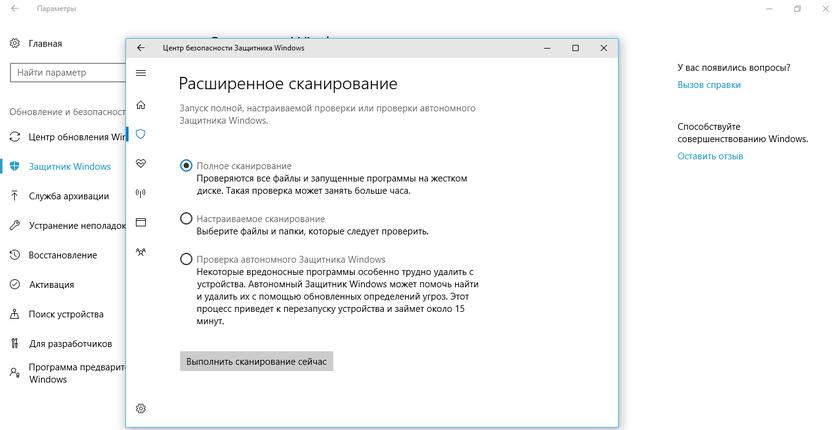
Monet ratkaisivat ongelman yksinkertaisesti poistamalla käyttäjätilinsä ja luomalla uuden. Koska asiakaspalvelimen suorittamisprosessi liittyy osittain käyttäjäprofiiliin, CPU -lataus ei ole jotain epätavallista. Syyt tähän ei -toivottuun ilmiöön ovat tartunnan haitallisilla ohjelmilla, jotka yleensä vahingoittavat järjestelmätiedostoja tai jopa kloonaus. Siten, vaikka tietokoneesi ei ole tällä hetkellä tartunnan saanut, vaurio voidaan jo aiheuttaa.
Tämä on merkittävä syy käyttää käyttäjäprofiilia ja yrittää luoda uusi. Kyllä, sinun on tehtävä varmuuskopio tiedoista ja määrittää joitain pieniä asioita, mutta ongelma tulisi ratkaista. Näin se tehdään muutamassa yksinkertaisessa vaiheessa:
- Kirjoita Windows -hakupaneeliin ohjauspaneeli ja avaa se.
- Avaa "Käyttäjien tilit".
- Valitse "käyttäjätilit".
- Napsauta "toisen tilin hallinta".
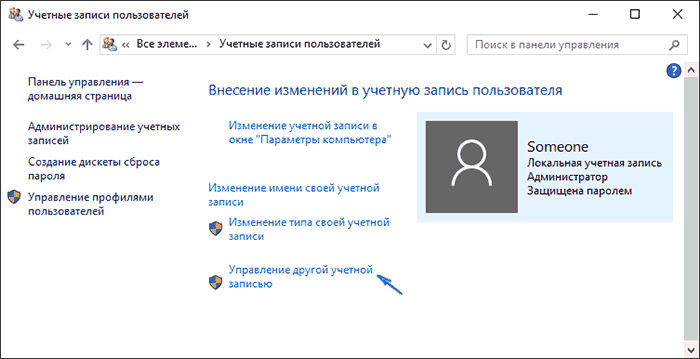
- Napsauta "Lisää uusi käyttäjä" ikkunaan "Tietokoneparametrit".
- Valitse "Lisää käyttäjä tälle tietokoneelle".
- Kirjoita käyttäjän vaihtoehtoisen profiilin kirjanpitotiedot ja palauta "Muuta Tilin tyyppiin".
- Avaa äskettäin luotu tili ja napsauta "Muuta tilityyppiä".
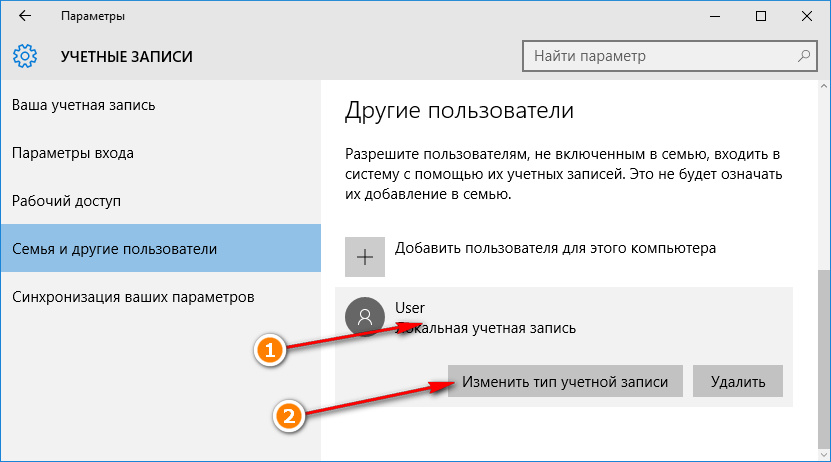
- Anna hänelle järjestelmänvalvojan oikeudet.
- Palauta nyt ja valitse nykyinen profiili. Luo varmuuskopiot tiedostoista ja kansioista "asiakirjat" ja "työpöytä".
- Napsauta "Poista tili" ja sitten "Poista tiedostot".
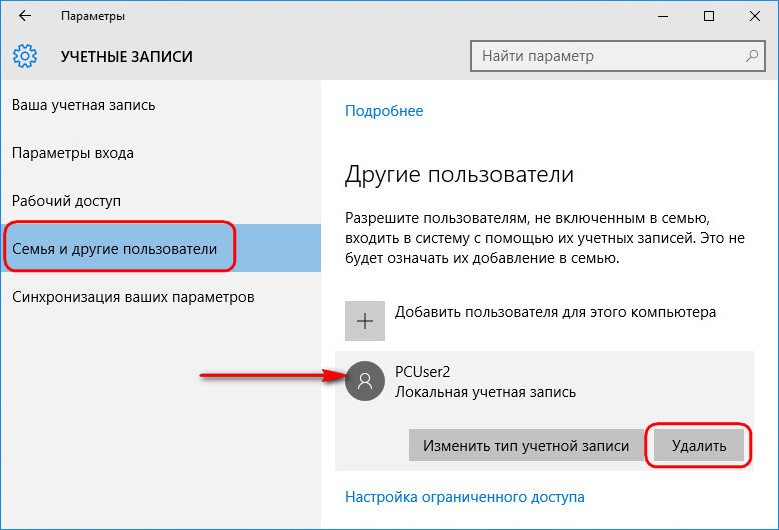
- Poistu järjestelmä ja kirjoita uusi käyttäjätili.
- Kirjoita Windows -hakupaneeliin "laajennetut parametrit" ja valitse "Järjestelmän laajennetut parametrit.
- Siirry "lisäksi" -välilehteen.
- Napsauta "Käyttäjäprofiilit" -osiossa parametrit ".
- Poista oletustili ja tallenna muutokset.
- Lataa tietokone uudelleen, kirjoita uusi käyttäjäprofiili ja siirry Task Manager -sovellukseen tarkistaaksesi CPU CSRS: n käytön.Exe.
Viimeisenä vaihtoehtona sinun tulee viitata kunnostukseen. Tai tarkemmin sanottuna "pudota tämä tietokone". Tämä vaihtoehto on samanlainen kuin tehdaskäynnistys, jota yleensä käytämme älypuhelimiin. Se palauttaa Windows 10: n kokonaan alkuperäisiin arvoihinsa säilyttäen samalla tiedot.
- Napsauta Win+I soittaaksesi asetuksiin.
- Avaa "Päivitys ja suojaus" -ikkuna.
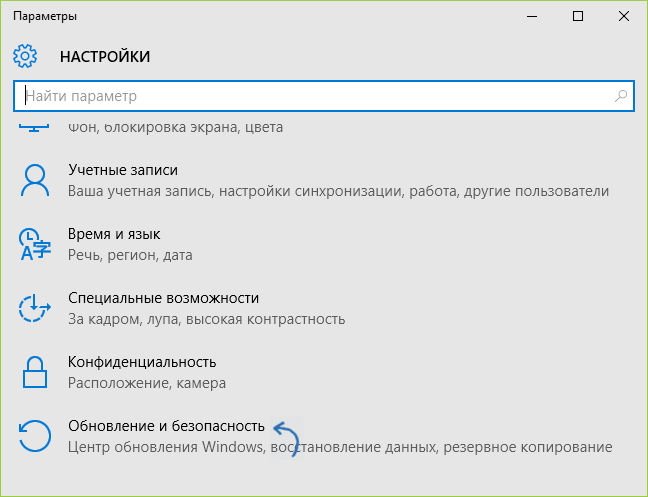
- Valitse "Restaurointi".
- Napsauta "Tämän PC: n nollaus" -osiossa "Käynnistä".
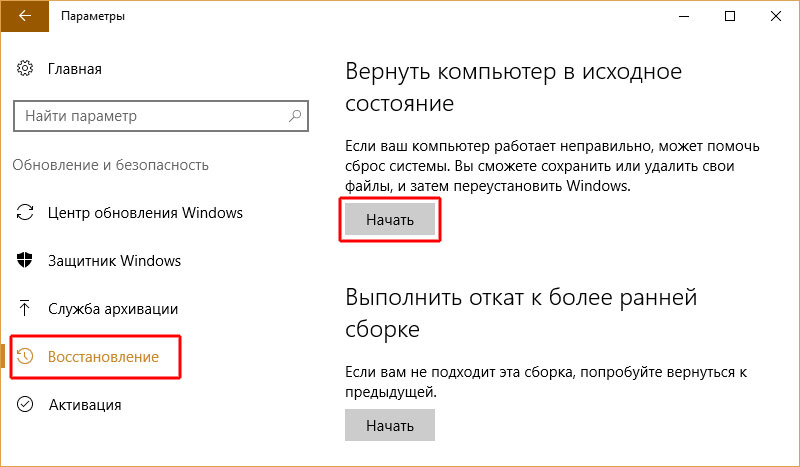
- Valitse Poista kaikki tiedostot, ja palautusmenettely alkaa.
Yllä olevat menetelmät auttavat varmasti pääsemään eroon ongelmasta, joka johtaa CSRSS -prosessin liialliseen lastaamiseen.Exe. Tarvittaessa se voi vaatia Windowsin täydellistä asennusta. Toivomme, että artikkelimme auttoi ymmärtämään tarkasteltavaa prosessia ja nyt ymmärrät helposti, miksi se lataa prosessoria.
- « Tämän laitteen toimintaan riittämättömästi vapaiden resurssien virheen riippumaton korjaus
- Mikä on verhoilun, sen riippumaton sisällyttäminen/pois »

